ps最好的功能之一就是图层样式。我们能使用图层风格创造出各种各样的效果:如“塑料、玻璃、水纹、冰、金属以及更多……在这一课中,我将向大家展示如何创建一个金属文字效果。我将只应用图层风格,一旦我们创造出来新的风格,我们就能保存风格以及把它应用到我们想要的地方上。

步骤1
创建一个新文件,在背景层上应用图层风格。添加从黑色到深褐色的渐变叠加(# 443501)。
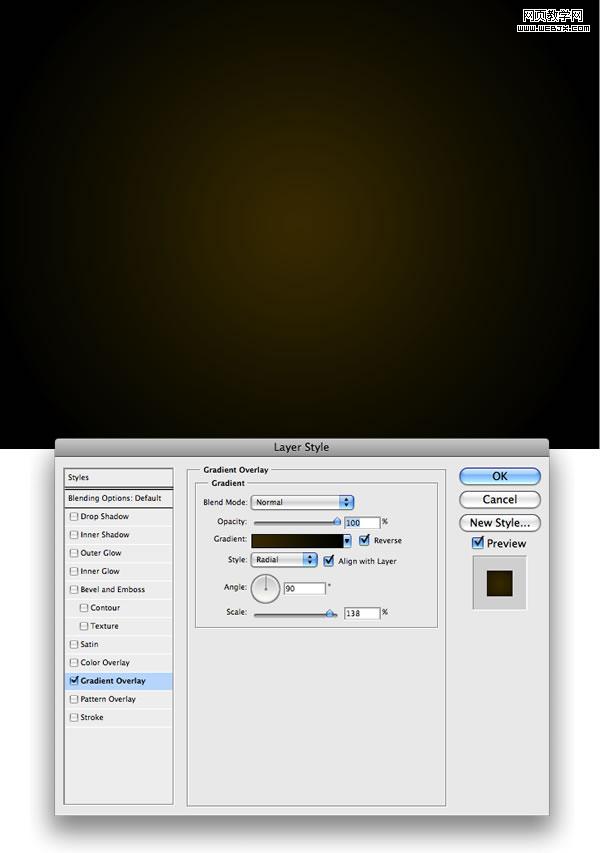
|||
步骤2
创建一个新层,应用滤镜>纹理>纹理化。确保前景色为白色,背景色为黑色。之后,改变混合模式为叠加。
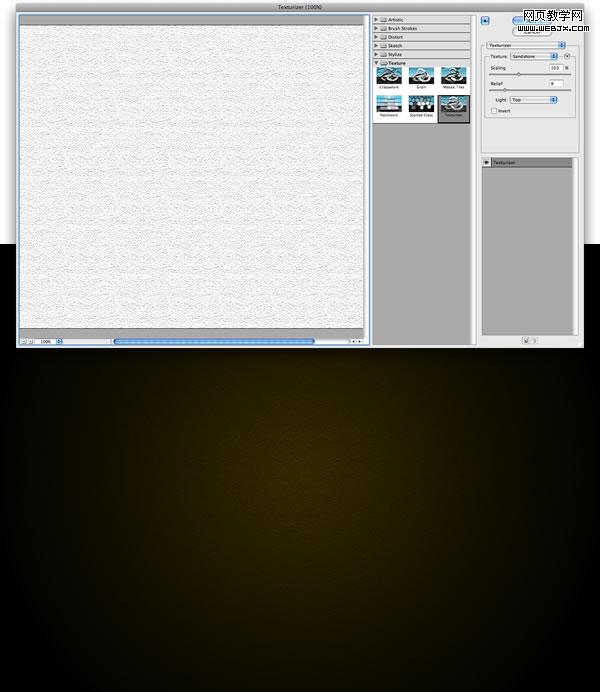
步骤3
添加一些文字。我用的是times new roman字体,用字母“v”来代替“a”,垂直及水平翻转它。
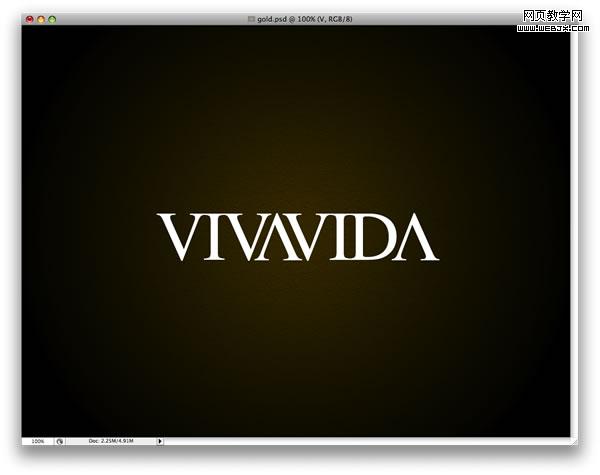
|||
步骤4
现在我们开始创建金属的图层风格。我们将设置渐变叠加,如下图所示:
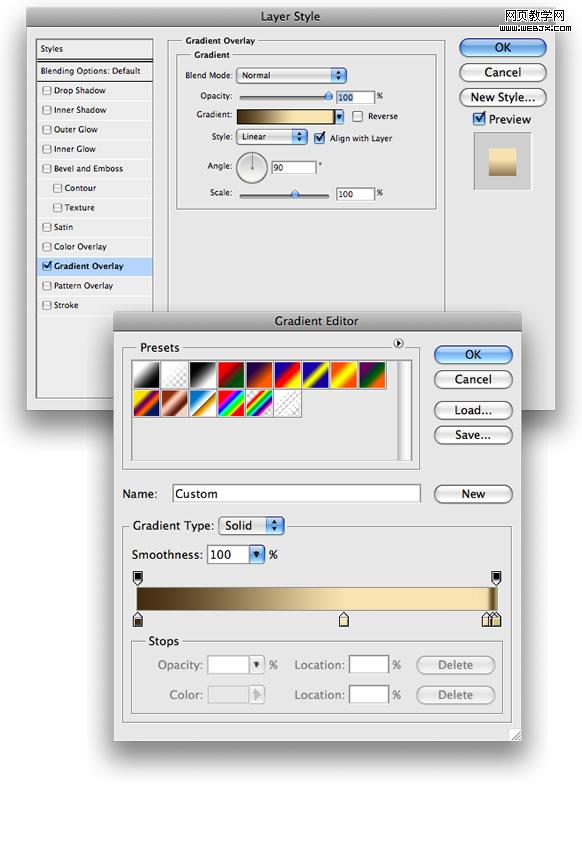
步骤5
现在我们将要添加描边。使用渐变填充风格。渐变的位置随着字型的不同而变化,尝试一下,找出最理想的一款。
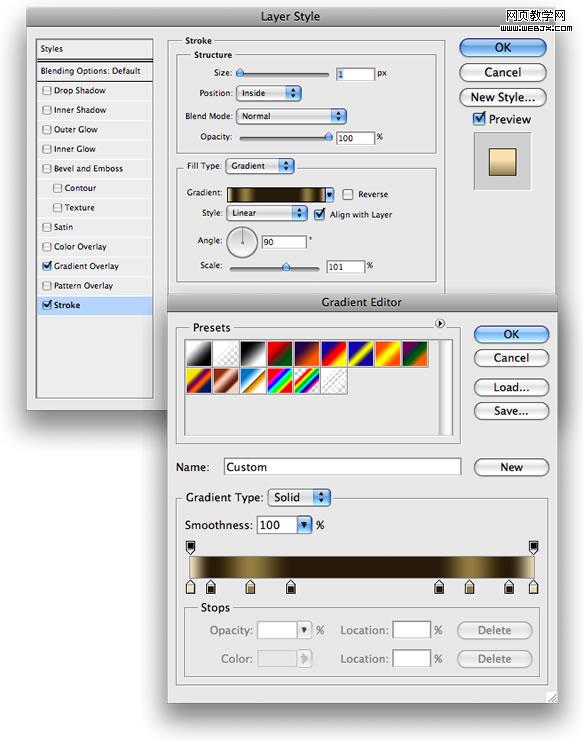
|||
步骤6
添加色阶和浮雕效果,设置如下图所示:
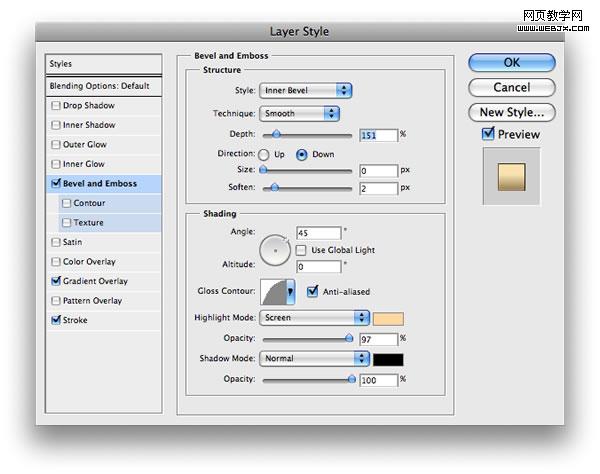
步骤7
最后再添加一些阴影,使用下图的设置。
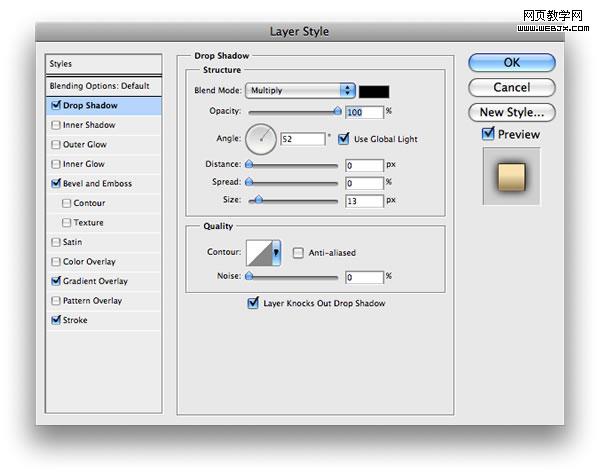
|||

结论
这是强大的图层样式如何在ps中应用的很好的例子,有时仅仅改变一些值就可以创建出一个截然不同的效果。在这篇教程里我创建了金色,但如果你改变渐变的颜色为灰色你就用银色代替了金色。

新闻热点
疑难解答